Ochrona prywatnych danych na urządzeniu mobilnymod wścibskich oczu często przychodzi za cenę wygody. To, w jakim stopniu preferowane narzędzie bezpieczeństwa utrudnia codzienne użytkowanie, zależy od metody zastosowanej w celu zabezpieczenia Twojej prywatności. Większość użytkowników woli ustawić hasło, kod PIN lub wzór blokady ekranu. Chociaż ta metoda jest najprostsza, wpisanie hasła / kodu PIN lub narysowanie wzoru za każdym razem, gdy odblokujesz urządzenie, może okazać się dość kłopotliwe, zwłaszcza jeśli musisz zabezpieczyć tylko kilka części urządzenia - wiadomości, zdjęcia i kontakty, na przykład. Opracowany dla urządzeń z Androidem z przednim aparatem, Visidon AppLock jest darmowym narzędziem, które eliminuje potrzebę ciągłego przechodzenia wspomnianej próby. Aplikacja pozwala zablokować dowolną liczbę aplikacji i ustawić jedną lub więcej twarzy jako klucze dostępu do ich odblokowania.
Po odblokowaniu urządzenia i próbie uzyskania dostępu doZablokowana aplikacja Visidon AppLock zaczyna wyświetlać informacje zwrotne z przedniego aparatu i skanować je w poszukiwaniu zapisanych twarzy. Funkcja rozpoznawania twarzy jest co najmniej dość niestabilna. Ani razu, podczas naszego małego testu, odblokowanie aplikacji zajęło więcej niż sekundę lub dwie. Dodanie skanów twarzy pod nieco innymi kątami może jeszcze bardziej przyspieszyć. I nie jest po prostu szybki, ale także dokładny. Jeśli nie masz bliźniaka, nie ma dużej szansy, że ktokolwiek inny przejdzie przez zamek.

AppLock monituje o ustawienie Drugie hasło na wypadek, gdyby aplikacja nie rozpoznała Twojej twarzy (po, powiedzmy, wyjątkowo brutalnej walce ulicznej lub rutynowym liftingu twarzy). Konfiguracja aplikacji jest dość prosta. Uruchom Visidon AppLock i z poziomu Aplikacje wybierz aplikacje, które chcesz chronić. Z poziomu karty ustawień, po ustawieniu wyżej wymienionych Hasłodotknij Rozpoznawanie twarzy aby zarejestrować swoją twarz w aplikacji. Trzymaj aparat przed sobą i przesuwaj go powoli, aż aplikacja wykryje twoją twarz (zacznie śledzić ją czerwonym polem). Następnie dotknij dodaj, wróć do ekranu ustawień i Włączyć usługa blokowania.
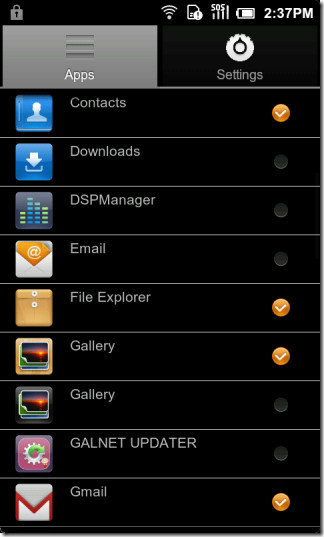
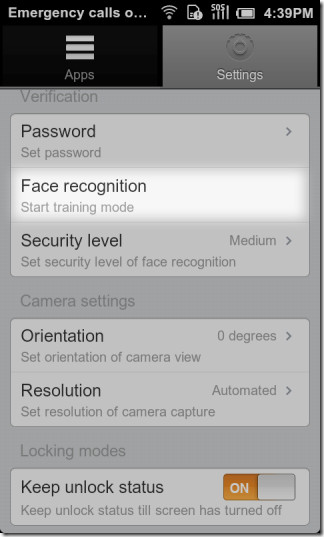
Aplikacja wydaje się działać lepiej, jeśli dodasz wieleujęcia twojej twarzy. Po dodaniu jednego, przesuwaj aparat, aż miernik ufności przymocowany do ramki wokół twarzy wskaże poziom znacznie mniejszy niż 100, a następnie dotknij dodaj ponownie. Powtórz to jeszcze kilka razy, aby szybciej odblokować.
Domyślnie po odblokowaniu chronionej aplikacji AppLock blokuje ją ponownie przy wyjściu. Włączanie Zachowaj status odblokowania opcja z menu ustawień pozwala aplikacjom pozostać odblokowanym do momentu zablokowania urządzenia lub przekroczenia limitu czasu ekranu.
Nie masz urządzenia z Androidem z przednim aparatem? Obejrzyj prezentację wideo poniżej, a będziesz chciał ją zdobyć.
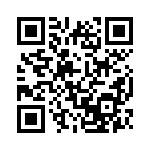
Pobierz Visidon AppLock



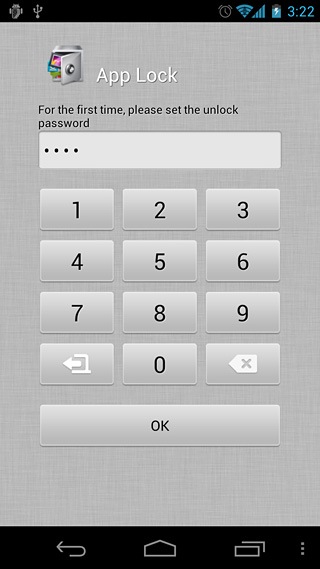




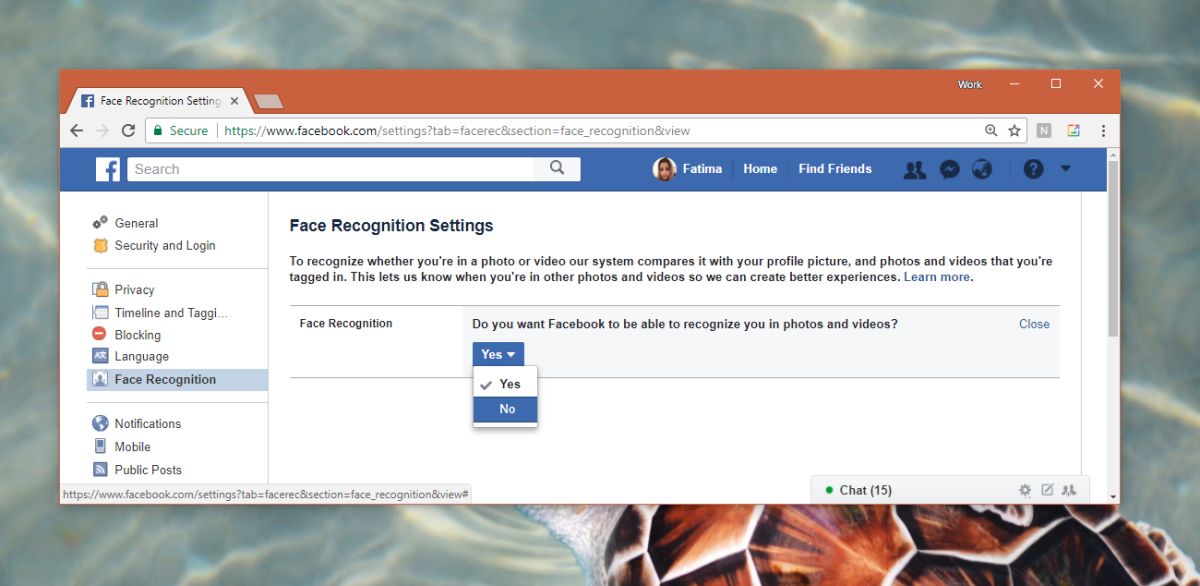




Komentarze